Postman adalah salah satu alat platform kolaborasi paling populer untuk menguji API (Application Programming Interfaces) yang tersedia untuk diinstal di Linux, Windows, dan macOS. Nah, API adalah antarmuka antar program yang digunakan aplikasi untuk berkomunikasi satu sama lain.
Area utama aplikasi ini menguji REST API berdasarkan permintaan HTTP yang dapat ditentukan dan dikirim di Postman dengan parameter terkait menggunakan pembuat permintaan visual.
Struktur dasar berfokus pada pemrosesan dan validasi permintaan dan tanggapannya. Tanggapan dapat dilihat dan dievaluasi secara langsung, baik secara grafis atau melalui antarmuka pemrograman internal Postman menggunakan JavaScript.
Semua aspek permintaan dapat ditampilkan dan diubah secara transparan di Postman, termasuk jenis permintaan, otentikasi, parameter yang diteruskan, atau cookie lokal.
Cara termudah untuk menginstalnya di Ubuntu 21.04/20.04/18.04 adalah dengan menggunakan paket SNAP. Cukup gunakan perintah di bawah ini dan selesai-
sudo snap install postman
Namun, mereka yang tidak ingin menggunakan SNAP dapat mengikuti langkah-langkah yang diberikan di bawah ini…
Langkah-langkah untuk menginstal Postman API Platform di Ubuntu Linux tanpa snap
Di sini kita akan melihat langkah-langkah untuk menginstal Postman di Ubuntu 20.04 atau 18.04 LTS sistem operasi Linux. Anda juga dapat menggunakan panduan ini untuk Linux Mint, CentOS, RHEL, Debian, dan distro Linux lainnya.
1. Buka terminal perintah
Kami akan menggunakan terminal perintah di sini untuk menginstal Postman di Ubuntu 20.04 atau distro Linux apa pun yang Anda gunakan. Pintasan untuk membuka Terminal adalah Ctrl+Alt+T.
2. Unduh Aplikasi Tukang Pos di Ubuntu
Kita bisa mendownload file tarball terbaru dari platform Postman API dari website resminya. Namun, untuk mempermudah proses dan menghemat waktu, saya telah memberikan perintah yang dapat Anda gunakan untuk mendapatkannya langsung menggunakan terminal perintah Anda.
wget https://dl.pstmn.io/download/latest/linux64
3. Ekstrak file terkompresi Postman Linux64
File yang diunduh akan dalam bentuk arsip; untuk mendapatkan file di dalamnya untuk menjalankan platform pengujian API ini, kita harus mengekstraknya terlebih dahulu. Namun, untuk memastikan kami tidak akan menghapus file yang diekstraksi secara tidak sengaja di masa mendatang, kami akan mengekstraknya di bawah /usr/bin .
sudo tar -xvf linux64 -C /usr/bin
4. Tambahkan alat pengujian API ini ke PATH sistem
Untuk memulai alat Postman setiap kali kita harus melalui jalur folder lengkapnya. Jadi, untuk menghapus ini dan memulainya menggunakan terminal terlepas dari direktori mana kita berada, mari tambahkan foldernya ke jalur sistem.
echo 'export PATH="$PATH:/usr/bin/Postman"' >> ~/.bashrc
Sekarang, untuk menjalankan alat pengujian API antarmuka, cukup ketik:
Postman
5. Buat Pintasan Desktop &Peluncur
Nah, banyak pengguna yang tidak ingin membuka Terminal setiap kali memulai Postman, jadi bagi mereka inilah cara untuk membuat pintasan Desktop dan entri Launcher.
sudo nano /usr/share/applications/Postman.desktop
Salin dan tempel baris berikut:
[Desktop Entry] Name=Postman API Tool GenericName=Postman Comment=Testing API Exec=/usr/bin/Postman/Postman Terminal=false X-MultipleArgs=false Type=Application Icon=/usr/bin/Postman/app/resources/app/assets/icon.png StartupWMClass=Postman StartupNotify=true
Simpan file dengan Ctrl + O dan Masuk dan tutup editor dengan Ctrl + X .
Salin juga pintasan yang dibuat ke desktop:
cp /usr/share/applications/Postman.desktop ~/Desktop/
Izinkan peluncuran
Klik kanan pada pintasan Postman yang dibuat di Desktop dan pilih “Izinkan peluncuran ” pilihan.
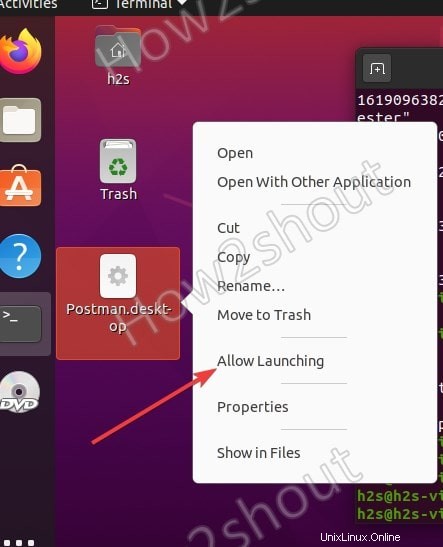
Anda juga dapat memulainya dari Peluncur aplikasi dengan mencari nama alat pengujian API ini.
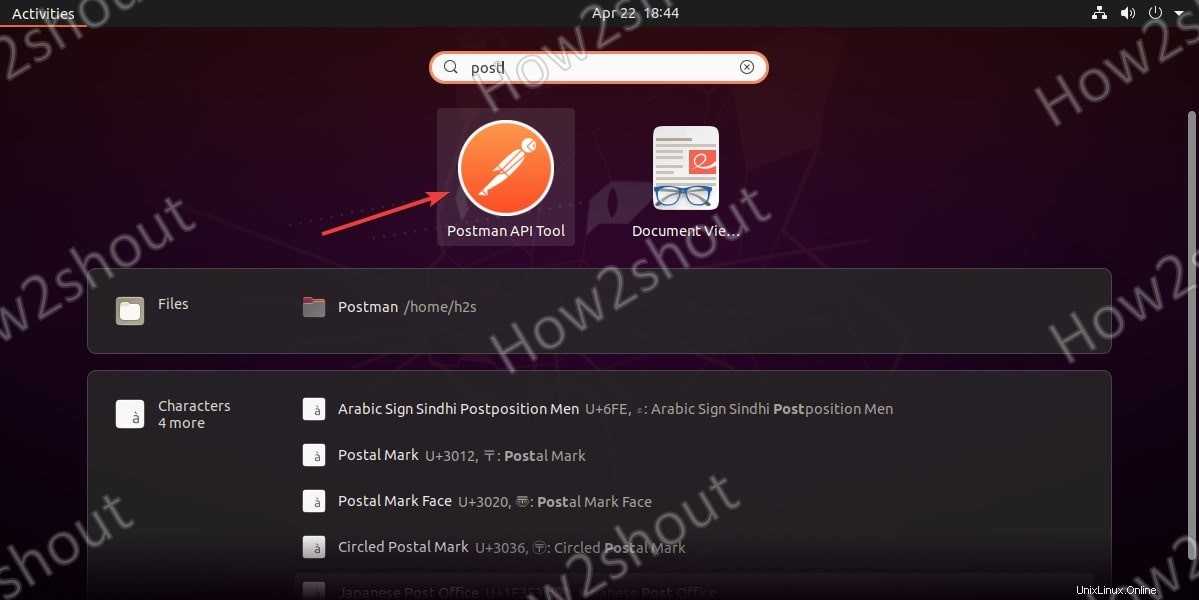
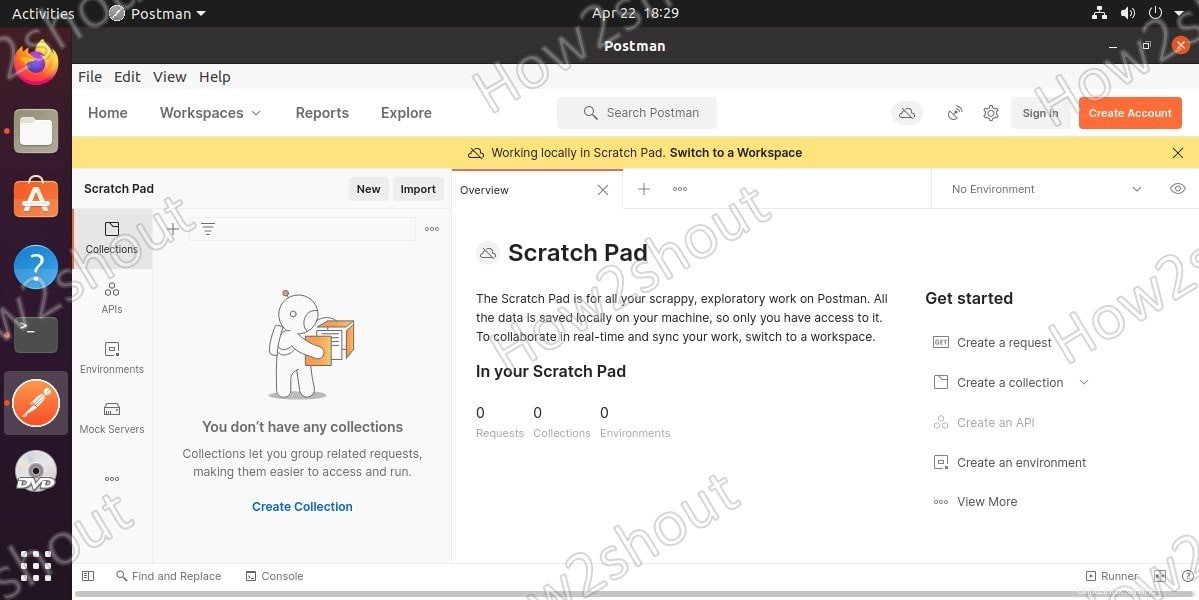
Copot pemasangan
Di masa mendatang untuk menghapus Postman, cukup hapus filenya dan entri lainnya menggunakan perintah yang diberikan-
sudo rm -r /usr/bin/Postman sudo rm -r /usr/share/applications/Postman.desktop sudo rm -r ~/Desktop/Postman.desktop
Tutorial Lainnya:
- Instal Antarmuka Baris Perintah IBM Cloud di Linux
- Instal Kernel Linux terbaru di Ubuntu 20.04 Focal Fossa melalui PPA
- Cara menginstal Tor Browser di Ubuntu 20.04 atau 18.04 LTS
- Membuat Pintasan dan Perintah Desktop Android Studio Linux